word頁邊距在哪設置 word頁邊距的設置方法
word頁邊距在哪設置?我們在打印的時候常常出現,把文字打印到瞭紙張的外面去瞭,或者紙有一部分沒有打印,邊留的很寬,其實之所以會造成這個結果主要的原因就是在word裡面沒有把頁邊距調整好。或許還有很多的小夥伴不知道word頁邊距在哪裡進行設置,今天就跟著小編來看看吧。

![]()
Microsoft Office 2019
Microsoft Office 2019最新專業版是一款相當出色的辦公室文檔辦公專用工具,界面整潔,功能強大,結合瞭ppt制作、文檔處理、execl數據處理,還可以在線插入圖表、函數、動畫、過渡效果等等,非常好用,歡迎對office感興趣的小夥伴下載體驗。
word頁邊距在哪設置
1、首先打開word文檔,然後點擊上方工具欄中的“頁面設計”。

2、在下方彈出的選項中,然後點擊“頁邊距”選項,進入到設置頁邊距的界面。

3、然後選擇“自定義邊距”按鈕。
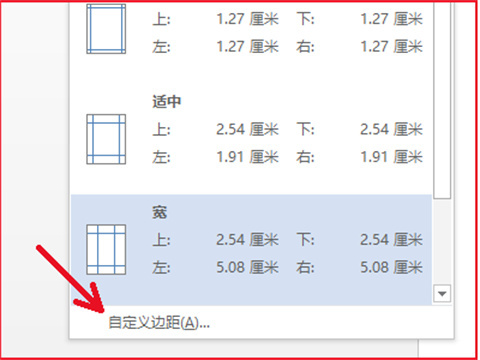
4、在頁面設置中,將上下左右的邊距調整到自己需要的數值。
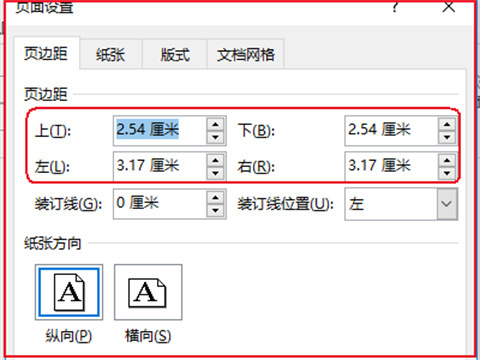
5、在彈出的界面中選擇點擊“確定”按鈕即可。
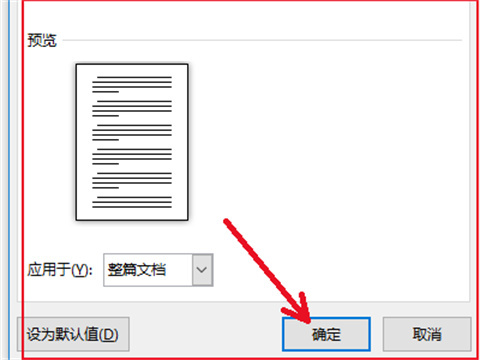
以上的全部內容就是今天小編給大傢帶來的關於word頁邊距在哪設置的具體操作方法,大傢不清楚的話可以來這裡瞭解下,希望對大傢有幫助。
推薦閱讀:
- word2016密鑰|word2016激活密鑰最新|word2016產品密鑰
- wps和word文檔有什麼區別 word和wps的區別介紹
- word文檔怎麼在小方框裡打勾 word對勾怎麼打到方框裡
- word怎麼刪除頁眉橫線 word中頁眉橫線怎麼去掉
- word怎麼刪除空白頁 word中如何刪除多餘的空白頁